by Jason Apr 11,2025
Steam Deck è un versatile dispositivo PC da gioco e portatile che offre molto di più del semplice gioco. Con la sua modalità desktop, gli utenti possono eseguire una vasta gamma di attività, incluso l'accesso a file remoto dall'archiviazione interna. Questa capacità è particolarmente utile per la gestione di file e dati in modo sicuro ed efficiente.
In esecuzione su un sistema basato su Linux, il Decollo Support Support Secure Shell (SSH), un protocollo che consente un accesso remoto sicuro al dispositivo. Tuttavia, molti utenti di Steam Deck non sono consapevoli di come abilitare e utilizzare questa funzione. Questa guida completa ti guiderà attraverso il processo di abilitazione e utilizzo di SSH sul mazzo a vapore, insieme ad altri suggerimenti essenziali.
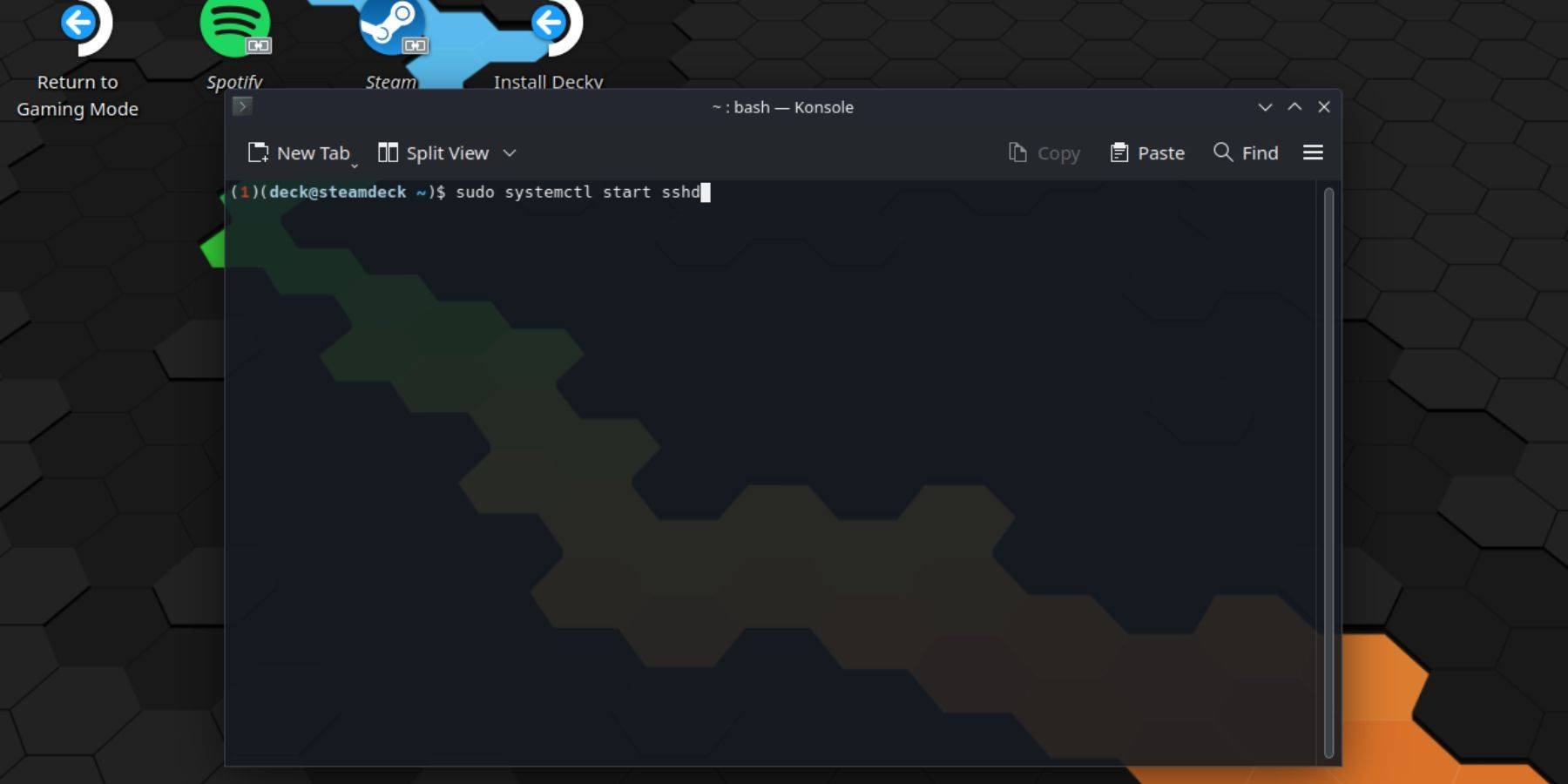
Per abilitare SSH sul tuo mazzo a vapore, segui questi semplici passaggi:
passwd . Segui i suggerimenti per impostare la password.sudo systemctl start sshd . Per garantire che SSH inizi automaticamente dopo il riavvio, utilizzare il comando: sudo systemctl enable sshd .Nota importante: evitare l'eliminazione o lo spostamento dei file di sistema per impedire la corruzione del sistema operativo.
Se è necessario disabilitare SSH sul mazzo a vapore, segui questi passaggi:
sudo systemctl disable sshd . Se si desidera fermare SSH immediatamente, usa: sudo systemctl stop sshd .
Con SSH abilitato, puoi accedere in modo sicuro al tuo mazzo a vapore da remoto. Ecco come farlo:
Utilizzando un'applicazione di terze parti: installa ed esegui un'applicazione come Warpinatore sia sul ponte Steam che sul PC. Ciò consente un facile trasferimento di dati tra i dispositivi.
Utilizzando un PC Linux: se si utilizza un PC Linux, non è necessario un'app di terze parti. Basta aprire il file manager e immettere sftp://deck@steamdeck nella barra degli indirizzi. Immettere la password impostata in precedenza per stabilire la connessione.

Zenless Zone Zero Le perdite del ciclo di aggiornamento suggeriscono la cadenza dei contenuti futuri
Balatro aggiunge 8 franchise e altro caos folle con l'aggiornamento Friends of Jimbo 3
Recensione del controller Victrix Pro BFG Tekken 8 Rage Art Edition: personalizzabile, comodo, ma privo di modi
Pokémon Adds Another Game to the NSO Library
Il detergente seriale è ora fuori su iOS e Android per un frenetico rinfrescamento in aiuto del crimine
Dragon Ball Project Multiverse che sarà rilasciato nel 2025
Il titolo AAA non annunciato di Rise of the Ronin Devs è in lavorazione
Popular PC Metroidvania Blasphemous Is Out Now on Android

Agent Dash - Run, Dodge Quick!
Scaricamento
GameBox Universe:100-in-1
Scaricamento
Phantom City: Text RPG
Scaricamento
Lustful Escapade
Scaricamento
Death Adventure
Scaricamento
Stress Relieving Fidget Pop it
Scaricamento
Increase your IQ
Scaricamento
Mega Ramp Car: Super Car Game
Scaricamento
Hi! Puppies
Scaricamento
MageTrain: Spellcasting incontra Snake su Android e iOS
Jun 25,2025

"Cattivo credito? Nessun problema! Navigare le sfide finanziarie nel simulatore di lavoro da scrivania"
Jun 24,2025

Flareon Sleeping Plush rifornito a Walmart per $ 30
Jun 23,2025
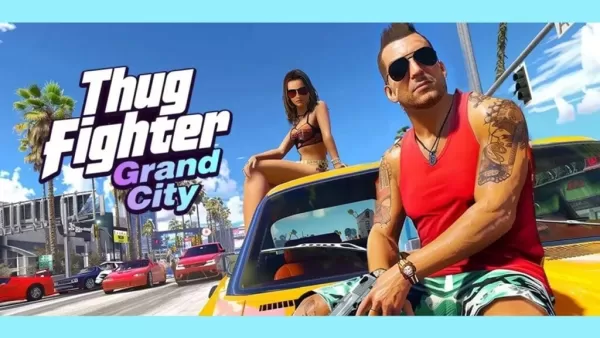
Thug Fighter Grand City è un nuovo GTA su Android
Jun 23,2025
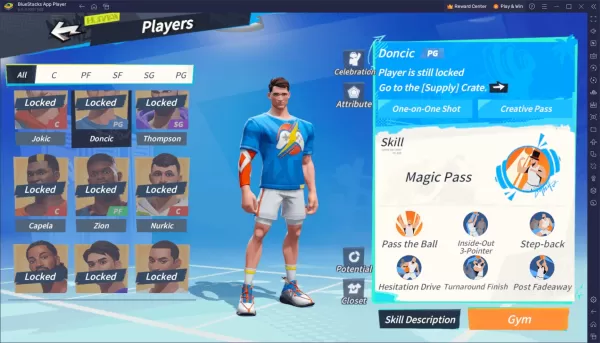
Dunk City Dynasty: Guida ai ruoli e ai controlli dei giocatori
Jun 23,2025